WPS文字如何设置跨页表头的标题行?使用WPS文字时想要设置跨页表头的标题行重复?今天教大家WPS文字如何设置跨页表头的标题行重复。
依次点击“插入”、“表格”、“插入表格”。
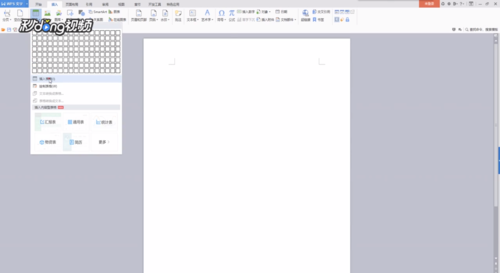
输入行列数,点击“确定”。

wps文字如何绘制流程图教程!
wps文字如何绘制流程图教程!在我们日常使用wps文字的时候总会遇到大大小小的问题,那么大家知道流程图是怎么制作的码?不懂没有关系,看完小编为你介绍的文字大家就学会了,下面小编马上就告诉大家wps文字绘制流程图的方法。 wps文字绘制流程图的方法 wps绘制流程图的步骤1:打开WPS文字,点击下方绘图工具栏里面的自
调整表格大小后,输入表头。
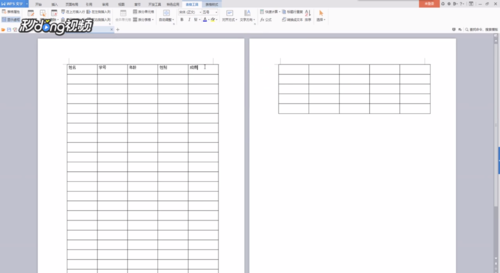
若要跨页表头的标题行重复,依次点击“WPS文字”旁的倒三角、“表格”、“表格属性”。

点击“行”,勾选“在各页顶端以标题形式重复出现”,点击“确定”即可。

Wps如何调整文字字符的间距?
Wps如何调整文字字符的间距 wps是金山软件公司的一种常用的办公软件,对我们的日常办公起到了很重要作用,那么大家对它的一些功能又有多少了解呢?在wps中大家知道该如何调整文字字符间距呢?今天小编就给大家分享wps如何调整文字字符间距的方法。 一、wps文字调整字符间距的方法一: ①打开WPS,击鼠标右键,点击“






